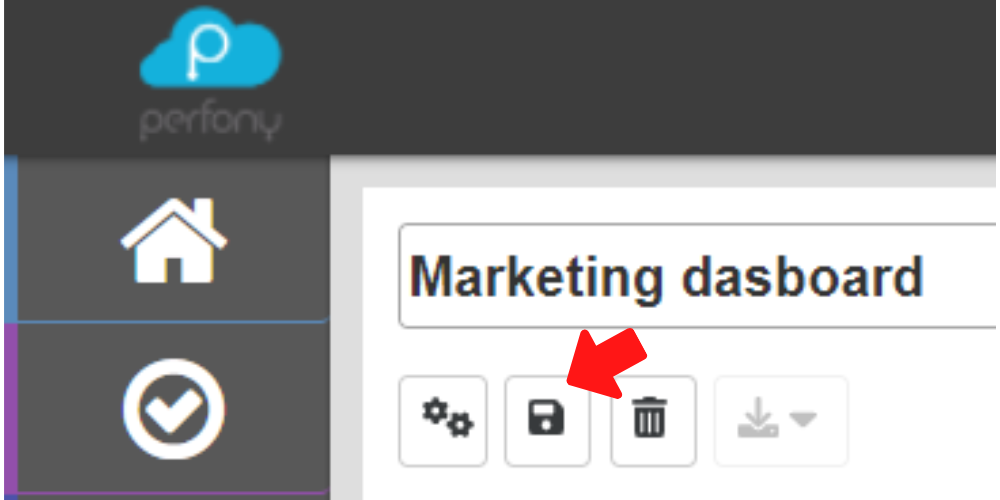Hoe kunnen we helpen?
Het opzetten van mijn grafisch dashboard
Je hebt uw grafisch dashboard gemaakt en je wilt nu de grafieken instellen die je wilt laten zien. U hebt verschillende opties tot uw beschikking, afhankelijk van het type aangepaste velden dat u voor uw acties hebt ingesteld:
Maak grafische blokken op basis van aangepaste “vaste lijst” velden
Hier kunt u kiezen om dit veld een grafische voorstelling te geven als
- histogram
- van camembert
U kunt ook bepalen of u de waarde als een percentage of als een werkelijke waarde wilt weergeven.
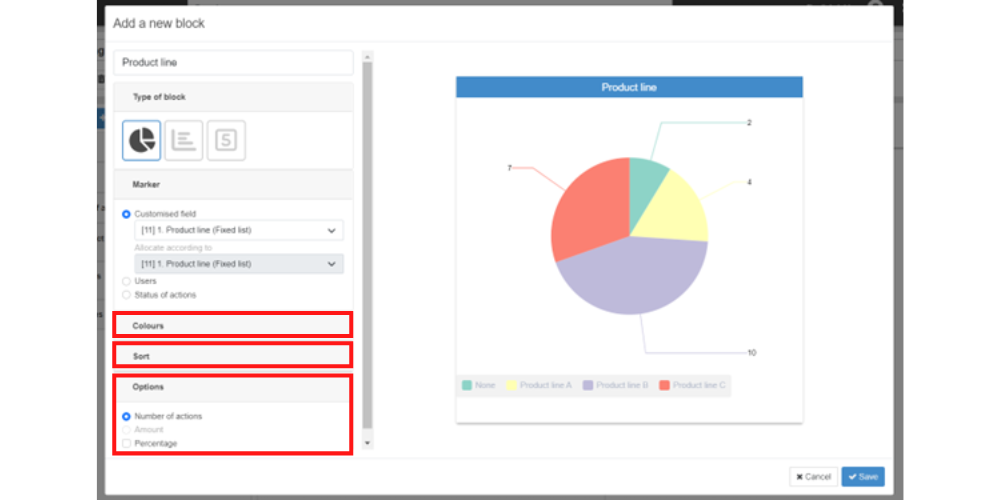
Uw eerste blok is gemaakt, de mechanica is altijd hetzelfde op vaste lijst aangepaste velden (u kunt zo veel blokken als je wilt) en wijzigen na de oprichting:
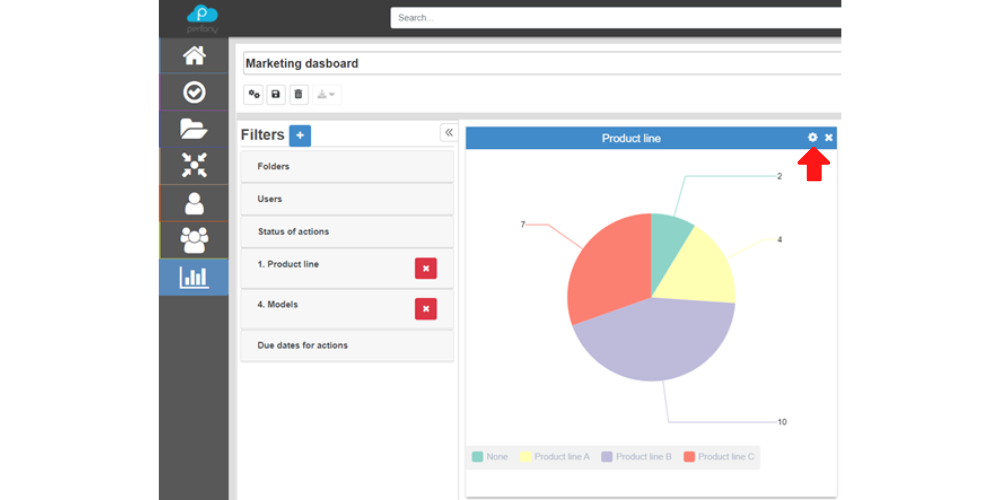
Maak grafische blokken op basis van aangepaste velden van het type “numeriek” type
Als uw aangepaste veld numerieke gegevens bevat, hebt u twee opties.
Selectie door “som” :
Deze keuze zal alle waarden in dit veld optellen om het resultaat in uw grafisch dashboard weer te geven.
Als uw aangepaste veld bijvoorbeeld een uitgave voor reclameacties bevat, krijgt u de som van alle uitgaven.
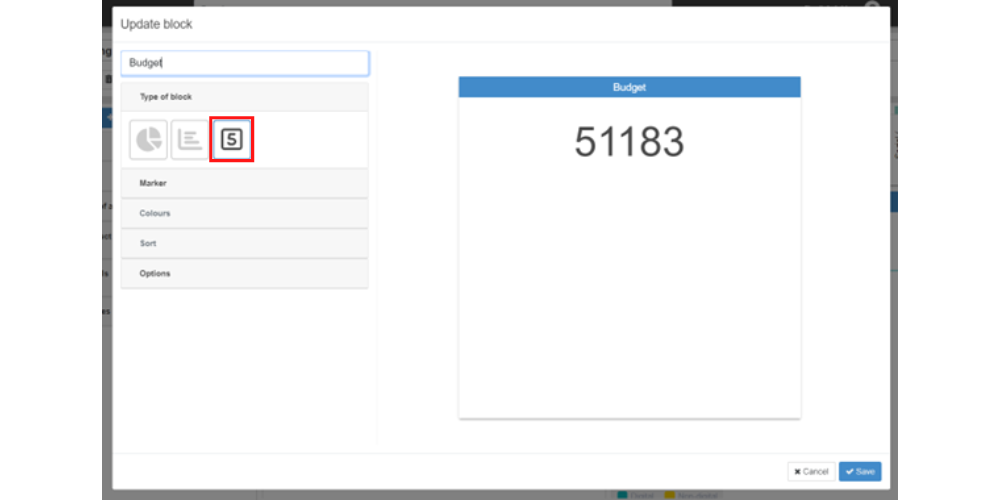
Selectie door “distributie” :
Met deze functie kunt u verschillende gegevens aggregeren om de grafische voorstelling te vereenvoudigen. Ook hier zal een voorbeeld veelzeggender zijn. U hebt een lijst van uw marketingactiviteiten en u wilt een onderscheid maken tussen media-uitgaven en niet-media-uitgaven. U zult dus 2 “groeperingen” creëren waarin u de verschillende soorten marketingacties zult verzenden.
Opnieuw kunt u dan kiezen om een taartdiagram of een histogram weer te geven. U kunt ook kiezen om werkelijke waarden of percentages weer te geven.
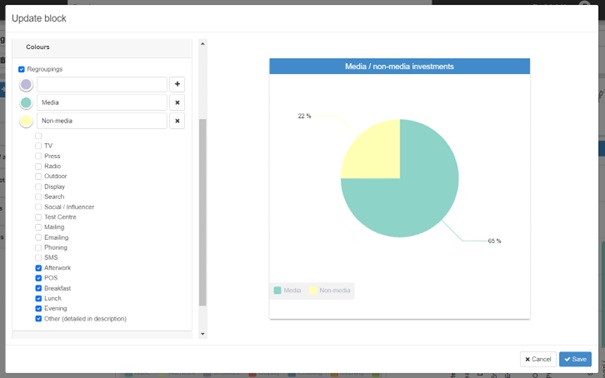
Activeer filters
Zodra de grafieken zijn geconfigureerd, kunt u de filters activeren waarop u wilt dat gebruikers reageren:
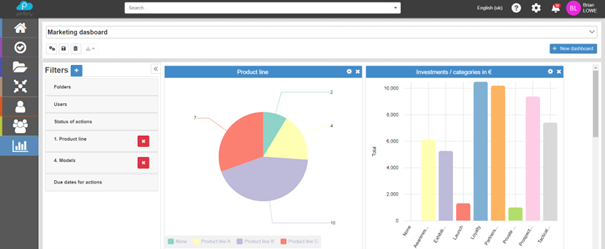
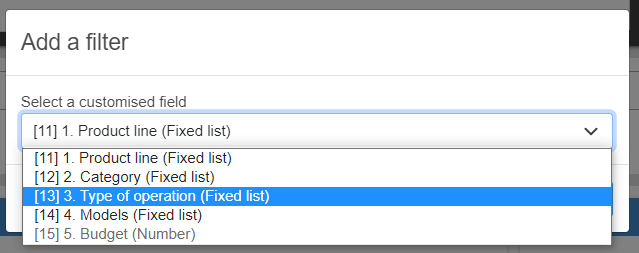
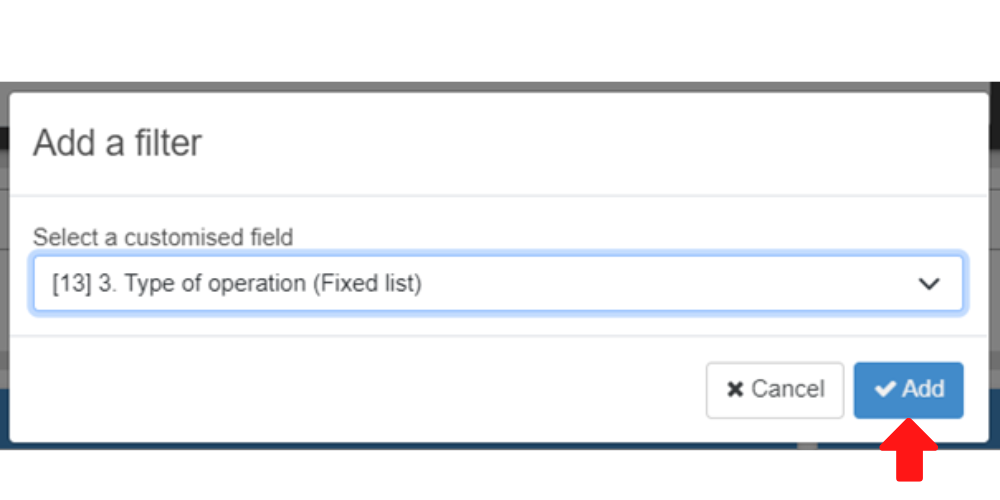
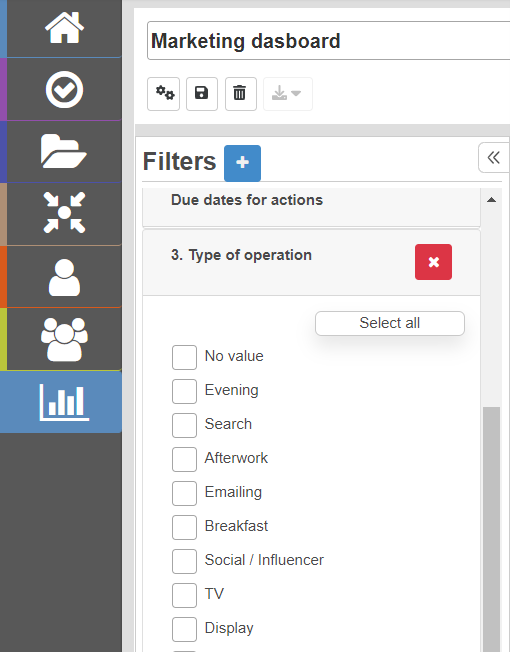
Uw dashboard is nu geconfigureerd. Opslaan om al uw nieuwe grafieken en/of wijzigingen aan bestaande grafieken/filters op te slaan: